
Kağıt Tipi Yönetim Ayarları
Sık kullanılan kağıt türlerini [Özel Tür] olarak kaydedebilir ve bunlar için ayrıntılı bilgi düzenleyebilirsiniz.
Yeni kağıt tipini kaydetmek için önce dahili işlem parametrelerinin tümünü kopyalamak amacıyla yeni tipe benzeyen bir kağıt tipini kopyalayın. Bu işlem uygun ayarları kayıtlı özel kağıttan yeni kağıt tipine kolayca kopyalar.
Ayrıca özelliklere bağlı olarak özel kağıdı düzenleyerek yazdırma kalitesini ve kağıt besleme sorununu düzeltebilirsiniz.

|
|
Özel kağıt tiplerini kaydetmek veya kayıtlı özel kağıt tiplerinin ayarlarını değiştirmek için yönetici olarak oturum açmanız gereklidir. Makinede Oturum Açma
Özel kağıt tipini kaydederken kağıt kaynağını belirtemezsiniz. Kağıt kaynağını kaydetme hakkında daha fazla bilgi için bkz. Kağıt Çekmecesinde Kağıt Boyutunu ve Türünü Belirleme.
Kayıtlı özel kağıt tipi bilgilerini alabilir/dışa aktarabilir ve başka bir Canon makinesi ile paylaşabilirsiniz. Tüm Ayarları Alma/Aktarma
|
Sık kullanılan kağıt tiplerini kaydetme
1
Uzak Kullanıcı Arabirimi’ni başlatın. Uzak Kullanıcı Arabirimini Başlatma
2
Portal sayfasında [Ayarlar/Kayıt] öğesine tıklayın. Uzak Kullanıcı Arabirimi Ekranı
3
[Kağıt Ayarları]  [Kağıt Türü Yönetim Ayarları] seçeneğine tıklayın.
[Kağıt Türü Yönetim Ayarları] seçeneğine tıklayın.
 [Kağıt Türü Yönetim Ayarları] seçeneğine tıklayın.
[Kağıt Türü Yönetim Ayarları] seçeneğine tıklayın.4
Düzenlenecek kağıt türünü seçin.
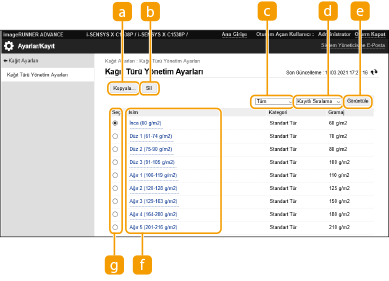
 [Kopyala]
[Kopyala]
[Seç] alanında seçilen kağıt türünü özel bir kağıt türü olarak çoğaltır.
 [Sil]
[Sil]
[Seç] alanında seçilen kağıt türünü siler.

Yalnızca [Özel Tür] değerinin [Kategori] için gösterildiği kağıt türleri silinebilir.
 Kağıt tipi açılır listesi
Kağıt tipi açılır listesi
Görüntülenecek kağıt tipini seçmenizi sağlar.
 Listeyi Sınıflama Ölçütü
Listeyi Sınıflama Ölçütü
Listenin görüntülenme sırasını değiştirmenizi sağlar.
 [Görüntüle]
[Görüntüle]
List görünümünü  ve
ve  alanlarında seçilen öğelere geçirir.
alanlarında seçilen öğelere geçirir.
 ve
ve  alanlarında seçilen öğelere geçirir.
alanlarında seçilen öğelere geçirir. [İsim]
[İsim]
[Kağıt Detayları] alanı, [İsim]'de kağıt türüne tıkladığınızda görüntülenir. Özel bir kağıt tipi seçerseniz, onu düzenleyebilirsiniz.
 [Seç]
[Seç]
Çoğaltmak veya silmek için bir kağıt türü seçin.
5
[Düzenle]'yi seçin ve çeşitli ayarları yapılandırın.
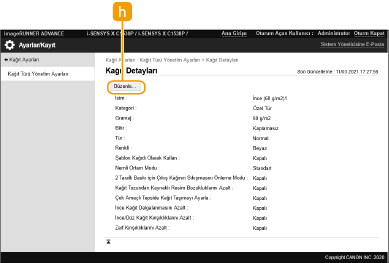
 [Düzenle]
[Düzenle]
Özel kağıt türünün [Kağıt Detayları] ekranında görünür ve seçili öğenin ayarlarını değiştirmenizi sağlar.

Yalnızca [Özel Tür] değeri [Kategori] için görüntülenen kağıt türleri.
6
[Tamam] öğesine tıklayın.
Belirtilebilen öğeler
Aşağıdaki öğeler belirtilebilir.
[İsim]
Özel kağıt tipinin adını değiştirebilirsiniz.

|
|
Özel kağıt tipinin ayarlarını kaydettiğinizde adını değiştirmeyi unutmayın. Makineye kayıtlı varsayılan kağıt tiplerinin ayarlarını değiştiremezsiniz.
|
[Gramaj]
Özel kağıt tipinin gramajını değiştirebilirsiniz.

|
|
Ayarlanan kağıdın gerçek ağırlığından farklı bir değer girserseniz kağıt sıkışması meydana gelebilir ve görüntü kalitesi olumsuz şekilde etkilenebilir.
|
[Bitir]
Kaydettiğiniz Özel Tipin Sonlandırma ayarını değiştirebilirsiniz.

|
|
Yüklenen kağıdınkinden farklı bir sonlandırma tipi seçerseniz kağıt sıkışması meydana gelebilir ve görüntü kalitesi olumsuz şekilde etkilenebilir.
|
[Tür]
Kaydettiğiniz Özel Tipin Tip ayarını değiştirebilirsiniz.

|
|
Yüklenen kağıdınkinden farklı bir kağıt tipi seçerseniz kağıt sıkışması meydana gelebilir ve görüntü kalitesi olumsuz şekilde etkilenebilir.
|
[Renkli]
Özel kağıt tipinin rengini değiştirebilirsiniz.

|
|
Yüklenen kağıdınkinden farklı bir renk seçerseniz kağıt sıkışması meydana gelebilir ve görüntü kalitesi olumsuz şekilde etkilenebilir.
|
[Şablon Kağıdı Olarak Kullan]
Antetli kağıt gibi önceden basılı bir kağıt türü (üzerinde logolar basılı bir kağıt türü) kullanmak için [Şablon Kağıdı Olarak Kullan] ayarını belirleyebilirsiniz.

|
|
[Şablon Kağıdı Olarak Kullan] seçiliyse kağıt yüklemek için yöntemler:
Çok amaçlı tepsi dışındaki bir kağıt kaynağı: logolu yüz aşağı dönük olarak
Çok amaçlı tepsi: logolu yüz yukarı dönük olarak
|
[Nemli Ortam Modu]
Çevre alanın nemi yüzünden çıktı üzerindeki görüntü veya metin açık ya da bulanık çıkarsa <Nemli Ortam Modu> öğesini ayarlayın.

|
|
Makineyi yüksek nemli bir ortamda kullanıyorsanız çıktı üzerindeki toner yoğunluğu hafif olabilir veya bir düzensizlik meydana gelebilir. [Nemli Ortam Modu] öğesi [Yüksek Nem] olarak ayarlanırsa bu sorunlar çözülebilir.
Makineyi düşük nemli bir ortamda kullanıyorsanız görüntü ve metinler bulanık çıkabilir. [Nemli Ortam Modu] öğesi [Düşük Nem] olarak ayarlanırsa bu sorun çözülebilir.
|
[Kağıt Ayırmayı Ayarlayın]
Bu ayar, kayıtlı özel kağıt türünün [İnce (60 g/m2)] olarak belirlendiği durumlar içindir. İki taraflı yazdırma gerçekleştirirken kağıt sıkışması meydana gelirse [Seviye 1] veya [Seviye 2] öğesini seçin. [Seviye 1] öğesi seçilirse düzeltme etkisi daha zayıf görünür ve [Seviye 2] seçildiği takdirde daha güçlü olur.

|
|
[Seviye 2] seçildiği takdirde yazdırılan görüntünün pürüzlülüğü öne çıkabilir.
|
[Dolgu Alanı Geçersizliğini Düzelt]
Kayıtlı özel kağıt türünü kullanarak yazdırırsanız ve görüntülerdeki/metinlerdeki taranmış alanlar beyaz lekeler içeriyorsa bu ayarı [Açık] konuma getirerek bu sorunu düzeltebilirsiniz.
[Sabitleme Sıcaklığını Ayarla]
Sıcaklığın toneri kağıda sabitlemek için aşırı yüksek olduğu durumda görüntü sorunları meydana geldiğinde, kayıtlı özel kağıt için [Düşük 1] veya [Düşük 2] öğesini ayarlamak çıktının düzelmesini sağlayabilir.

|
|
Kayıtlı özel kağıt için [Düşük 1] veya [Düşük 2] öğesi ayarlandığında görüntü sorunları daha kötü hale gelirse sabitleme sıcaklığı çok düşük olabilir. Yazdırılmayan alanlarda ardışık görüntüler beliriyor.
|